CorelDraw не запускається - способи вирішення проблеми

- 1631
- 83
- Hubert Hintz
Як і абсолютно будь -яка комп'ютерна програма, CorelDraw може мати проблеми з запуском. Більше того, вони можуть виникнути зовсім несподівано. Все працювало ідеально, і тут - і все було. Оскільки ви читаєте цю статтю, ця проблема, очевидно, торкається і ви. У цій статті ми поговоримо про можливі причини, чому CorelDraw може відмовитись від роботи, а також розглянемо методи, які допоможуть усунути проблему.

Чому CorelDraw може не починати
Причини можуть бути дуже різноманітними.Давайте спробуємо перерахувати найпопулярніші:
- Пошкодження робочих файлів програми. Причини цього також можуть бути значною кількістю. Найчастіше це трапляється при використанні поганих перепаків, спроби зламати ліцензовану версію програми та її несумісність з сухарі, неправильна установка оновлень програми, а також дії шкідливого програмного забезпечення.
- Порушення прав використання програми окремих користувачів. Здебільшого відбувається, коли кілька людей використовують комп’ютер через свій рахунок. Якщо ви не вибираєте параметри "дозволити всім користувачам" або в налаштуваннях облікових записів Windows, не дайте дозволу на використання CorelDraw, цей користувач не буде працювати.
Варіанти вирішення проблеми
Перевстановлення програми
Найпростішим і найчастіше найефективнішим способом буде перевстановити програму. Це особливо допоможе, коли ви активно використовуєте комп'ютер та встановлюєте, і, що ще важливіше, часто видаляєте різні програми. Що ви досягнете звичайного перевстановлення?
- Усі відсутні файли будуть відновлені для повного функціонування програмного забезпечення.
- Можлива шкода буде зафіксовано.
- Відповідні вікна реєстру Windows будуть перезаписані, тому в його роботі не буде конфліктів.
- Використовуючи ліцензовану програму або високоякісну редакцію, можна буде уникнути проблем з неправильно робочими компонентами, відповідальними за перевірку справжності облікових даних користувача.
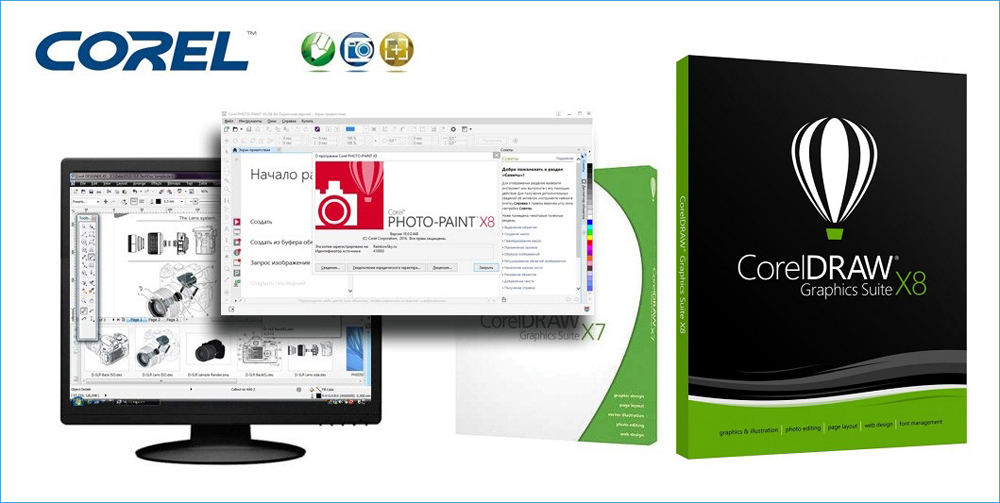
Ми настійно радимо вам, якщо ви активно використовуєте CorelDraw для професійних цілей, придбайте ліцензійну копію програми. По -перше, це не порушить законодавство. По -друге, ви не позбавляєте розробників чесно зароблених коштів. По -третє, будь -які проблеми, що виникають через неправильне злому. По -четверте, ви можете отримати офіційну технічну підтримку. Більше того, ціна не така неба -висока для професіоналів. Якщо вона все-таки зупинить вас, зверніть увагу на якісні збори та прочитайте відгуки користувачів, які їх вже завантажили.
Видалення залишків попередньої версії після неправильного оновлення
Іноді трапляється, що оновлення програми, які автоматично завантажувались, встановлюються неправильно, а запуск програми заважає конфлікту файлів поточної версії та решти налаштувань попереднього, які не були видалені з жорсткого диска. Для цього дотримуйтесь таких маніпуляцій:
- У налаштуваннях Windows Explorer увімкніть відображення прихованих файлів (запуску - панель управління -параметри папки - приховані файли та папки - покажіть приховані папки, файли та диски, або якщо ви використовуєте Windows 10, прямо у Windows провідника На екрані у верхній частині екрана перейдіть на вкладку "Переглянути" і вкажіть поле навпроти "Приховані файли").
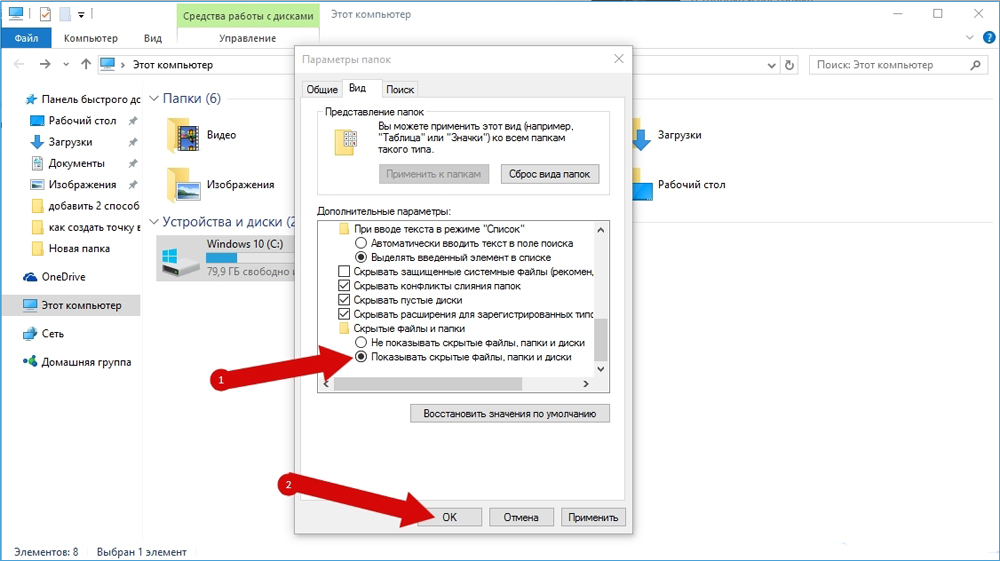
- Перейдіть на наступну адресу: C - користувач - - - AppData - Roaming - Corel.
- Виберіть папку та видаліть її.
- Тепер після запуску CorelDraw створить нову папку налаштувань. Правда, вам доведеться переробити всі установи.
Вірус
Якщо у вас є підозри, що шкідливі програми проникли на ваш комп’ютер, ви повинні провести ретельну перевірку. Для цього в меню вашого антивірусу розпочніть повне сканування комп'ютера. Крім того, не буде зайвим використовувати такі інструменти:
- доктор.Веб -cureit.Утиліта буде виконувати повне сканування вашого комп’ютера за допомогою найсучасніших антивірусних баз. Часто вона навіть бачить, що не бачить основного антивірусу.
- Adwcleaner. Утиліта буде сканувати комп’ютер на наявність рекламних модулів, троянців, глистів та інших неприємних кораблів, які заважають роботі вашого комп’ютера. Тільки при вилученні знайдених результатів будьте обережні, оскільки навіть необхідні файли часто розподіляються.
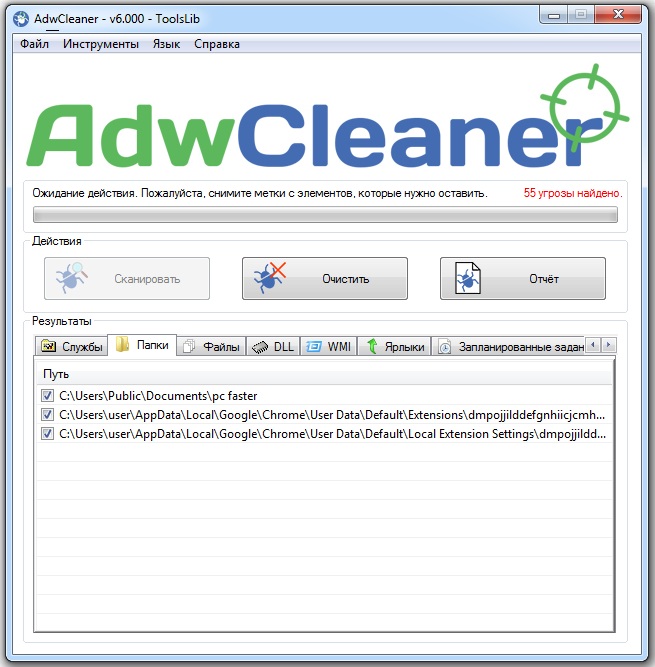
Управління правами користувача
Якщо проблема стосується політики користувача, вам доведеться трохи подумати.Але насправді немає нічого складного і в цьому. Отже, давайте зійдемо.
- Клацніть комбінацію ключів Win + R та в лінійному друку "Відкрити".
- У відкритому вікні перейдіть до HKEY_USER.
- Клацніть на цю папку за допомогою правої кнопки миші та виберіть меню "Роздільна здатність". Вікно управління вікном для доступу до програми повинно розпочати.
- Позначте групу "Користувачі", після чого у стовпці "Дозвольте" Святкувати "Повний доступ" за допомогою галочки. Підтвердьте вибір, натиснувши кнопку "Застосувати".
- Якщо після цих дій CorelDraw все ще не хоче починати, перейдіть до HKEY_CURRENT_USERS - Програмне забезпечення - Corel Granch, після чого виконуйте налаштування, натиснувши меню "Файл" - "Експорт" або натиснувши правою кнопкою миші та вибравши "" Вибір "" Вибір "" Вибравши "" експорт "".
- У вікні провідника, яке відкривається, виберіть папку, де ви хочете зберегти налаштування (наприклад, свій робочий стіл), дайте ім'я файл, а також позначте елемент "Вибрана гілка". Щоб зберегти, натисніть відповідну кнопку.
- Перезавантажте комп’ютер і перейдіть до облікового запису, в якому ця проблема відтворюється, ввівши вхід та пароль користувача користувача.
- Запустіть редактор реєстру та перейдіть до відділення, зазначеної в пункті 5.
- У верхньому рядку меню натисніть "Файл" - "Імпорт", знайдіть збережений файл налаштувань, виберіть його та натисніть кнопку "Відкрити".
- Після цього все повинно працювати точно.
Висновок
Як бачите, немає нічого фатального в тому, що CorelDraw X7 або інша версія програми не починається на вашому комп’ютері. Незважаючи на те, що для цього може бути досить багато причин, вони усуваються просто просто. У коментарях, будь ласка, напишіть, який із описаних методів допомогло вам.

